Kot strokovnjak za IT vedno iščem načine, kako izboljšati svoj potek dela in prihraniti čas. Eden od načinov, kako to storim, je ustvarjanje akvarelnih madežev v Photoshopu. V tem članku vam bom pokazal, kako v Photoshopu v samo nekaj preprostih korakih ustvarite vodno barvo. Najprej boste morali ustvariti novo plast v Photoshopu. Če želite to narediti, pojdite na ploščo Sloji in kliknite ikono Nova plast. Nato boste morali na plošči Orodja izbrati orodje Čopič. Ko izberete orodje Čopič, izberite akvarelni čopič v Prednastavitvah čopiča. Zdaj, ko ste izbrali čopič, je čas, da začnete slikati. Če želite ustvariti vodno barvo, začnite z barvanjem nekaj potez na novo plast. Ko naredite nekaj potez navzdol, dodajte malo vode v čopič in nadaljujte s slikanjem. Med slikanjem bo voda začela delovati z barvo in ustvarila čudovit učinek akvarela. Ko ste zadovoljni s svojo datoteko, pojdite v meni Datoteka in izberite Shrani kot. Poimenujte sliko in izberite obliko datoteke, na primer JPEG ali PNG. Ko ste pripravljeni, kliknite gumb Shrani in vaša akvarelna slika bo shranjena kot ločena datoteka.
Photoshop uporabljajo profesionalci in ljubitelji po vsem svetu. Photoshop je mogoče uporabiti za toliko opravil, zato ni čudno, da je tako priljubljen. Lahko ugotovite, kako naredi akvarelni pljusk v photoshopu z branjem tega članka. Vse je precej enostavno razumeti in slediti, tudi če ste začetnik.

Kako narediti brizganje akvarela v Photoshopu.
Izdelava akvarelne barve v Photoshopu je precej enostavna in potrebovali boste veliko stvari, ki ste se jih naučili. Procesu lahko dodate svoje različice, da dodate svojo osebno noto. Če se tega naučite, boste odkrili dragoceno veščino, ki jo lahko uporabite za ustvarjanje osebnih daril. Ti predmeti so lahko potiskane skodelice, majice, koledarji, logotipi in celo elektronski podpisi. Oglejmo si te preproste korake, kako ustvariti vodno barvo v Photoshopu.
- Ustvarite nov dokument Photoshop
- Postavite sliko v photoshop
- Dodajte gradientno polnilo
- Dodajte novo plast
- Nanesite plast s čopičem za brizganje barve
- Dodajte prilagoditveni sloj ravni
- Uporaba učinka suhega čopiča
- obdrži
1] Ustvarite nov dokument Photoshop
Prvi korak pri ustvarjanju akvarelne barve je ustvarjanje novega dokumenta Photoshop. Lahko odprete Photoshop, nato pojdite na Datoteka, nato Novo in prikazalo se bo okno z možnostmi novega dokumenta. idealno bi bilo, da bi bile dimenzije dokumenta velike, tako da je akvarelni brizganje primeren za številne aplikacije, velike ali majhne. Ne pozabite, da je Photoshop rastrska grafika, zato bo, če ga preveč raztegnete, na koncu pikseliziran. Če želite, da bo dovolj velik, vendar ne bo hitro slikovit, naj bodo dimenzije in ločljivost dovolj veliki. Po drugi strani pa je, če je vodna barva samo za zaslon, najbolje uporabiti nizko ločljivost, saj se ne bo natisnila.
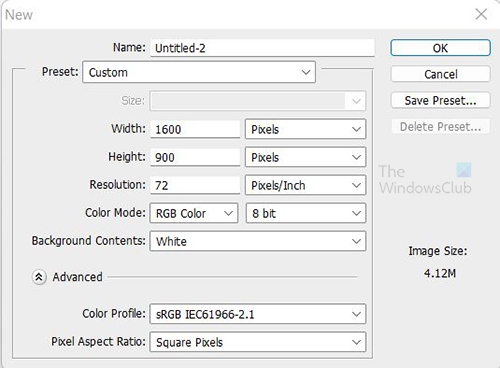
Uporabite te dimenzije za nastavitev novega dokumenta. To delo bo samo za zaslon, tako da lahko ohranite ločljivost 72. 
za varnost in delovanje ta način oken
Tukaj je slika, ki bo uporabljena za ta projekt.
2] Postavite sliko v Photoshop.
Čas je, da sliko, ki jo boste uporabljali, postavite v Photoshop. Pojdi do mapa Potem Mesto nato izberite sliko in kliknite Mesto . Uporabite sliko, da zapolnite celotno platno. To pomeni, da mora biti slika visoke kakovosti, da lahko zapolni platno, ne da bi bila pikselirana. Izberite sliko, ki ima enako usmerjenost kot platno, da slika ne bo videti popačena, ko jo raztegnete.
3] Dodajte gradientno polnilo
Gradientno polnilo bo uporabljeno za dodajanje barve ospredja sliki. Gradientno polnilo lahko dodate na dva načina. Lahko greste na dno plošče Sloji in izberete ikono, ki pravi Ustvarite novo polnilo ali prilagoditveno plast . To je četrta ikona za ikono verige (povezanih plasti) z leve. Premaknite miškin kazalec nad njih in si oglejte imena.
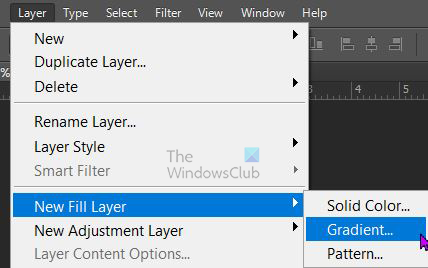
Lahko greste tudi v zgornji meni in izberete Plast Potem Nova polnilna plast Potem Gradient.
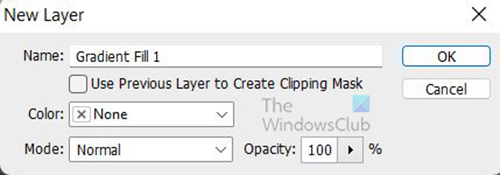
Prikaže se okno Nova plast, kjer lahko poimenujete novo polnilno plast in izberete barvni način.
obnoviti izbrisana e-poštna sporočila
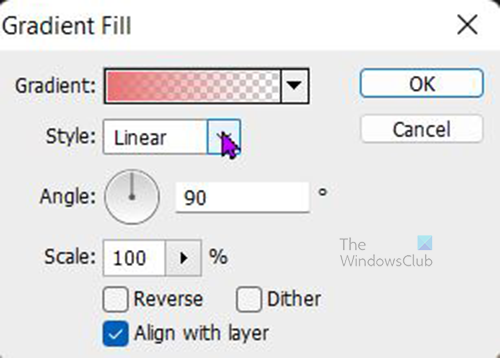
Prikaže se okno z možnostmi gradientnega polnila, v katerem lahko izberete gradient, slog, kot in druge možnosti. Ko končaš. Pritisnite V redu da potrdite svojo izbiro. Odvisno od preliva, ki ga izberete, bo slika skrita.
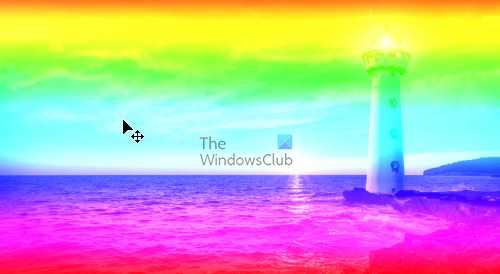
ponastavi ms pisarno -
Če ne želite, da preliv skrije sliko, lahko izberete barvni način. Pomnožite oz Linearni nagib v prejšnjem koraku, ko ste imeli možnost 'Nova polnilna plast'. Izbrani barvni način Linearni nagib . Če je gradient presvetel, lahko zmanjšate motnost gradientnega polnila na udobno raven. 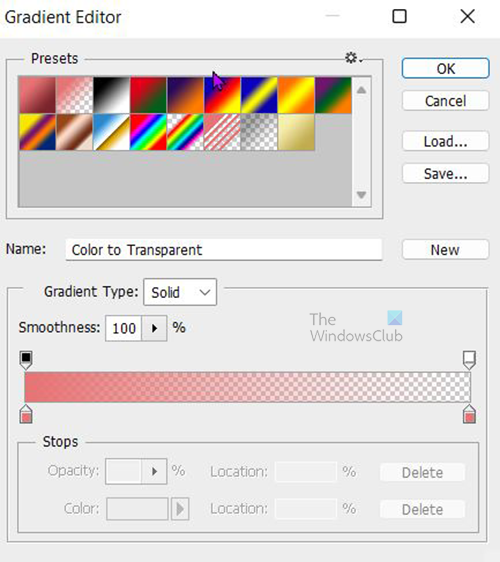
V oknu z možnostmi gradientnega polnila kliknite puščico navzdol poleg barve gradienta, da vidite razpoložljive privzete gradiente. Pojavil se bo urejevalnik gradientov in lahko izberete prednastavljene ali ustvarite svoj gradient. Za to je izbran spektralni gradient. Če želite videti imena, samo premaknite miškin kazalec nad prelive in videli boste imena. Ko končate z izbiro preliva, kliknite V redu da potrdite svojo izbiro. 
Prosojnost gradientnega polnila je znižana na 75 %
4] Dodajte novo plast
Ustvarite novo plast tako, da odprete zgornjo menijsko vrstico in kliknete Plast Potem Novo nato Layer . Nova plast se bo pojavila na plošči s plastmi nad drugimi plastmi. Obarvajte plast belo tako, da greste v zgornjo menijsko vrstico in nato kliknete Uredi Potem Izpolnite. 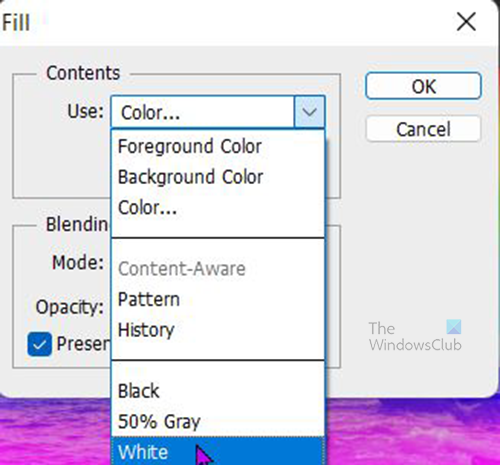
Prikaže se okno za polnjenje. Kliknite spustno puščico v Uporaba polje in izberite Bela . Po želji lahko izberete drugo barvo ali vzorec. Če želite, da nova plast spremeni barvo, morate počistiti polje Ohranite preglednost .
Na novo ustvarjeni plasti dodajte masko plasti. Kliknite nanjo in pojdite na dno maske plasti ter izberite Dodajte masko sloja ikona poleg FX ikona.
5] Počistite plast s čopičem za brizganje barve
Če želite uporabiti čopič za brizganje, pojdite v levo orodno vrstico in izberite orodje za čopič. Spremenite barvo ospredja v levi orodni vrstici v črno in barvo ozadja v belo. Nato z desno miškino tipko kliknete platno, poiščete čopič 'Paint Splash' in ga kliknete. Če ga ni, ga lahko prenesete z zaupanja vrednega spletnega mesta. Uporabite lahko tudi drugo vrsto čopiča, eksperimentirajte s tistimi, ki so na voljo, dokler ne najdete tistega, ki vam daje želeni učinek.
Narišite na platno in videli boste, da se bo slika začela pojavljati. med risanjem lahko spremenite velikost, da ustvarite edinstven učinek.
6] Dodajte prilagoditveni sloj ravni
Kontrast slike lahko povečate s prilagoditveno plastjo Ravni. Če želite dodati prilagoditveni sloj ravni, pojdite v zgornjo menijsko vrstico in izberite Plasti Potem Novi prilagoditveni sloji Potem Ravni .
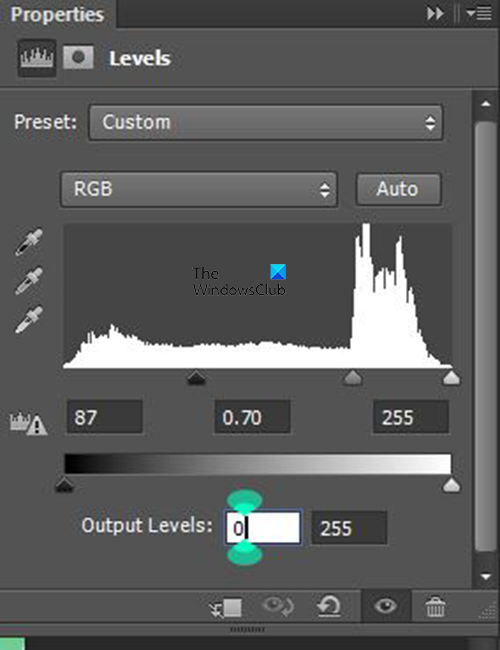
napaka 1068 tiskalnik
Odprlo se bo okno z nastavitvami ravni. uporabite prikazane nastavitve. Vendar pa prilagodite ročno in si oglejte, kako to vpliva na vaše slike, in prilagodite po svojih željah.
7] Nanesite učinek suhega čopiča
Zadnji korak je uporaba učinka suhega čopiča na risbo. Preden uporabite učinek, morate vse plasti združiti v eno plast in ji dati ime. Ta kombinirani sloj lahko poimenujete Dry Brush, da boste vedeli, čemu je namenjen. 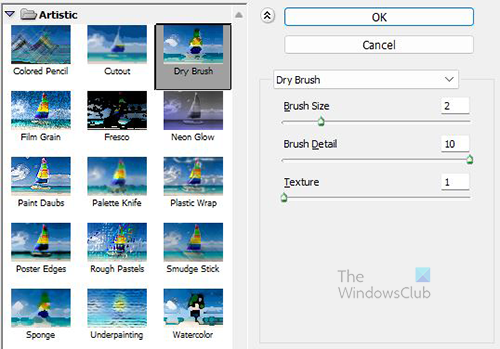
Izberite plast z imenom 'Suhi čopič'.














